第2章 GCS 認証情報ファイルの作成およびダウンロード
バックアップに Google Cloud にアクセスし、使用するには、Block Storage サービスには Google 認証情報が必要です。サービスアカウントキーを作成して、これらの認証情報を Block Storage に提供することができます。
- Google アカウントを使用して Google 開発者コンソール(http://console.developers.google.com)にログインします。
CredentialsタブをクリックしてCreate credentialsをクリックし、Create credentialsドロップダウンリストからService account keyを選択します。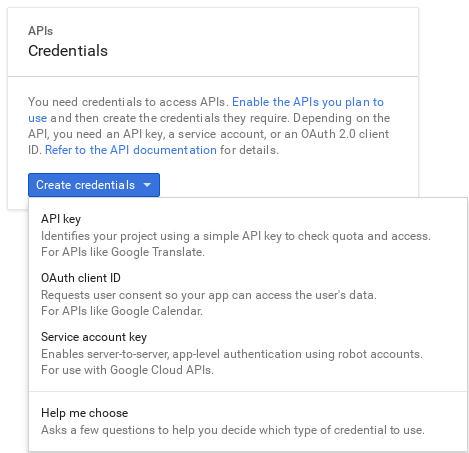
Create service account keyページで、Block Storage サービスがService accountドロップダウンリストから使用するサービスアカウントを選択します。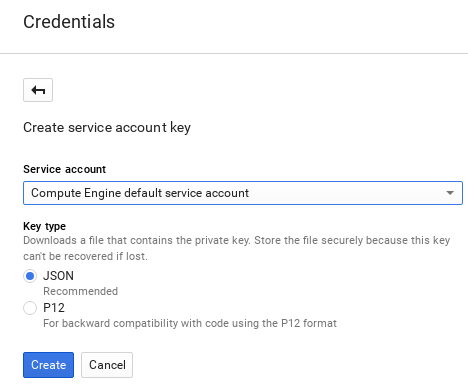
Create service account keyページで、Key typeセクションからJSONラジオボタンを選択し、Createをクリックします。ブラウザーはキーをデフォルトのダウンロード場所にダウンロードします。
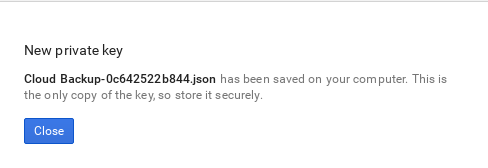
ファイルを開き、
project_idパラメーターの値を書き留めておきます。{ "type": "service_account", "project_id": "cloud-backup-1370", ...{ "type": "service_account", "project_id": "cloud-backup-1370", ...Copy to Clipboard Copied! Toggle word wrap Toggle overflow 特に、3章Block Storage 環境ファイルを作成します。 の /etc/cinder/Cloud-Backup.json キー、
project_idの値、およびファイルへの絶対パスを使用します。任意のコントローラーノードの /etc/cinder/ に鍵ファイルをコピーし、キーファイルのユーザー、グループ、パーミッションを変更して、/etc/cinder/cinder.conf の一致させます。これにより、Block Storage サービスがキーファイルを使用できるようになります。
cp Cloud-Backup.json /etc/cinder/ chown cinder:cinder /etc/cinder/Cloud-Backup.json chmod 0600 /etc/cinder/Cloud-Backup.json
# cp Cloud-Backup.json /etc/cinder/ # chown cinder:cinder /etc/cinder/Cloud-Backup.json # chmod 0600 /etc/cinder/Cloud-Backup.jsonCopy to Clipboard Copied! Toggle word wrap Toggle overflow 各コントローラーノードの
/etc/cinder/Cloud-Backup.json_にキーファイルをコピーします。rsync -aを使用してパーミッションおよび所有権の設定を保持します。rsync -a /etc/cinder/Cloud-Backup.json root@CONTROLLERHOST:/etc/cinder/
# rsync -a /etc/cinder/Cloud-Backup.json root@CONTROLLERHOST:/etc/cinder/Copy to Clipboard Copied! Toggle word wrap Toggle overflow CONTROLLERHOST をターゲットコントローラーのホスト名に置き換えます。